先自我介绍一下,小编浙江大学毕业,去过华为、字节跳动等大厂,目前阿里P7
深知大多数程序员,想要提升技能,往往是自己摸索成长,但自己不成体系的自学效果低效又漫长,而且极易碰到天花板技术停滞不前!
因此收集整理了一份《2024年最新软件测试全套学习资料》,初衷也很简单,就是希望能够帮助到想自学提升又不知道该从何学起的朋友。


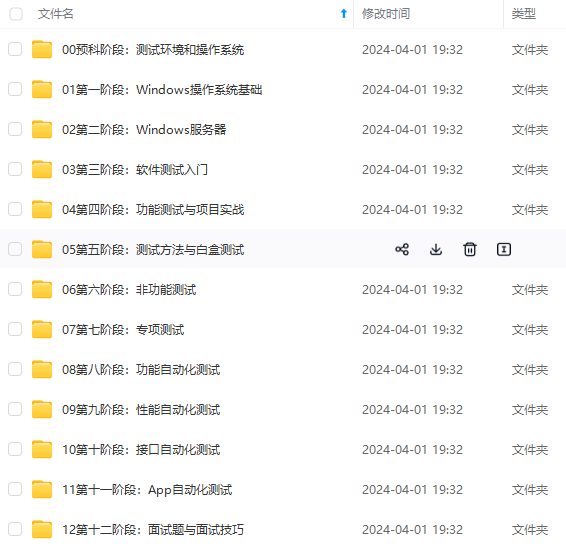
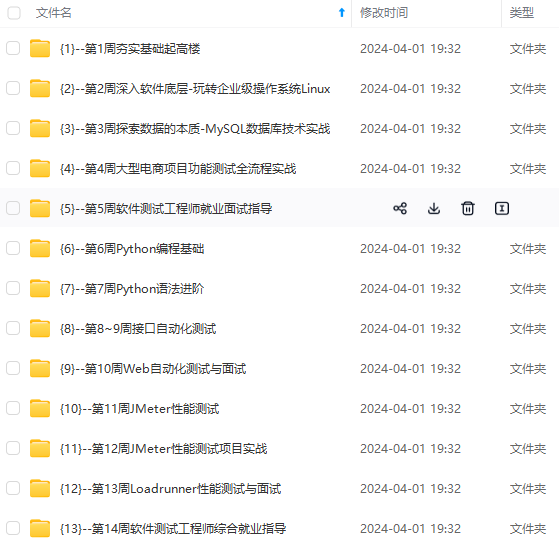

既有适合小白学习的零基础资料,也有适合3年以上经验的小伙伴深入学习提升的进阶课程,涵盖了95%以上软件测试知识点,真正体系化!
由于文件比较多,这里只是将部分目录截图出来,全套包含大厂面经、学习笔记、源码讲义、实战项目、大纲路线、讲解视频,并且后续会持续更新
如果你需要这些资料,可以添加V获取:vip1024b (备注软件测试)

正文
2、远程认证
- 一般可支持第三方AD/LDAP/Radius认证
3、双因子认证
- UsbKey、动态令牌、短信网关、手机APP令牌等
4、第三方认证系统
- OAuth2.0、CAS等。
堡垒机的常见运维方式
- B/S运维:通过浏览器运维。
- C/S运维:通过客户端软件运维,比如Xshell,CRT等。
- H5运维:直接在网页上可以打开远程桌面,进行运维。无需安装本地运维工具,只要有浏览器就可以对常用协议进行运维操作,支持ssh、telnet、rlogin、rdp、vnc协议
- 网关运维:采用SSH网关方式,实现代理直接登录目标主机,适用于运维自动化场景。
堡垒机的其他常见功能
- 文件传输:一般都是登录堡垒机,通过堡垒机中转。使用RDP/SFTP/FTP/SCP/RZ/SZ等传输协议传输。
- 细粒度控制:可以对访问用户、命令、传输等进行精细化控制。
- 支持开放的API
堡垒机的部署方式
1、单机部署
堡垒机主要都是旁路部署,旁挂在交换机旁边,只要能访问所有设备即可。
部署特定:
- 旁路部署,逻辑串联。
- 不影响现有网络结构。
2、HA高可靠部署
旁路部署两台堡垒机,中间有心跳线连接,同步数据。对外提供一个虚拟IP。
部署特点:
- 两台硬件堡垒机,一主一备/提供VIP。
- 当主机出现故障时,备机自动接管服务。
3、异地同步部署
通过在多个数据中心部署多台堡垒机。堡垒机之间进行配置信息自动同步。
部署特点:
- 多地部署,异地配置自动同步
- 运维人员访问当地的堡垒机进行管理
- 不受网络/带宽影响,同时祈祷灾备目的
4、集群部署(分布式部署)
当需要管理的设备数量很多时,可以将n多台堡垒机进行集群部署。其中两台堡垒机一主一备,其他n-2台堡垒机作为集群节点,给主机上传同步数据,整个集群对外提供一个虚拟IP地址。
部署特点:
- 两台硬件堡垒机,一主一备、提供VIP
- 当主机出现故障时,备机自动接管服务。
开源产品
目前,常用的堡垒机有收费和开源两类。收费的有行云管家、纽盾堡垒机,开源的有jumpserver。这几种各有各的优缺点,如何选择,大家可以根据实际场景来判断。
什么是Jumpserver
Jumpserver 是一款由Python编写开源的跳板机(堡垒机)系统,实现了跳板机应有的功能。基于ssh协议来管理,客户端无需安装agent。
特点:
- 完全开源,GPL授权
- Python编写,容易再次开发
- 实现了跳板机基本功能,认证、授权、审计
- 集成了Ansible,批量命令等
- 支持WebTerminal
- Bootstrap编写,界面美观
- 自动收集硬件信息
- 录像回放
- 命令搜索
- 实时监控
- 批量上传下载
Jumpserver3.0安装
相对于 jumpserver 2.0 版本,在新的版本 3.0 中取消了LDAP授权,取而代之的是ssh进行推送;界面也有所变化,功能更完善,安装更简单,不像 2.0 的版本,难住了好多人。下面通过两台主机来搭建 jumpserver堡垒机!
Centos 6.5 x86_64 关闭 iptables,关闭 selinux jumpserver:192.168.1.200 clients:192.168.1.210 ps:操作只针对 jumpserver,clients 不会进行操作,只是环境需求。
一、安装依赖包
yum -y install epel-release yum clean all && yum makecache yum -y update yum -y install git python-pip MySQL-devel gcc automake autoconf python-devel vim sshpass lrzsz readline-devel
二、下载 jumpserver
cd /opt
Git clone https://github.com/jumpserver/jumpserver.git
注: 如果下载失败,则去github上面下载zip包,unzip解压缩即可

三、执行快速安装脚本
cd /opt/jumpserver/install
pip install -r requirement.txt

查看安装的包 pip freeze
python install.py 输入jumpserver的地址,默认为:”192.168.1.200”,回车即可。 是否安装MySQL:选择”y”进行安装

MySQL 启动后会要求用户输入 邮件服务器及账户(后期用来发送用户名、ssh pass、web pass、ssh key)
163邮箱用授权密码,而不是登入密码 ,切记 。

输入smtp信息之后发现报错了,是python的pycrypto模块问题,需要卸载重装: pip uninstall pycrypto easy_install pycrypto

安装之后继续 python install.py 进行安装,并且输入 web管理员用户名和管理员密码,ok

运行 crontab,定期处理失效连接,定期更新资产信息 cd /opt/jumpserver python manage.py crontab add

注: 1)根据提示输入相关信息,完成安装,安装完成后,请访问web,继续查看后续文档 2)如果启动失败,请返回上层目录,手动运行 ./service.sh start 启动 3)如果 ./service.sh start 启动失败 cd /opt/jumpserver python manage.py runserver 0.0.0.0:80 python run_websocket.py 4)如果启动失败,可能是由于80端口和3000端口已经被占用,或者数据库账号密码不对,请检查
五、Web登录
http://192.168.1.200

注意: 在使用jumpserver过程中,有一步是系统用户推送,要推送成功,client(后端服务器)要满足以下条件: 1)后端服务器需要有python、sudo环境才能使用推送用户,批量命令等功能 2)后端服务器如果开启了selinux,请安装libselinux-python
六、更新代码
cd /opt/jumpserver git pull
环境搭建到这一步就结束啦~
下面开始要仔细看咯
一、用户管理
1)添加用户
点击用户管理 —> 查看用户 —> 添加用户

输入要添加的用户名,姓名,权限,Mail,并且发送邮件 —> 保存

查看添加的用户

查看用户邮件 邮件中包含了用户名,权限,web密码,ssh 密钥密码,以及密钥下载地址。

2)添加用户组
点击用户管理 —> 查看用户组 —> 添加用户组

添加新的小组 —> 运维小组

查看刚才添加的组

二、资产管理
1)添加资产组
点击资产管理 —> 查看资产组 —> 添加主机组

输入组名称,并且输入描述组用途

2)添加资产
点击资产管理 —> 查看资产 —> 添加资产

输入主机名,主机IP,管理用户名(管理员用户,主机中必须存在的哦~ 可以是root),端口,资产组 —> 提交保存

3)添加机房
点击资产管理 —> 查看机房 —> 添加机房

输入机房名称,其他的可以选填 —> 保存

三、权限管理
1)sudo
点击权限管理 —> sudo —> 添加别名

输入别名,系统命令,备注 —> 点击保存

2)添加系统用户
点击授权管理 —> 系统用户 —> 添加系统用户

输入用户名,密码,管理的sudo及备注 —> 单击保存

创建好系统之后,单击推送,将用户名、密码、sudo的信息推送到服务器。

选择系统用户,资产组 —> 单击保存

推送成功

3)授权规则
点击授权管理 —> 授权规则 —> 添加规则

输入授权名称,用户/用户组,资产/资产组,系统用户,备注 —> 单击保存

四、登录
这时候创建已经完成,下一步用户”hongxue”通过web和密钥登录堡垒机 192.168.1.200,并实现跳转到服务器 192.168.1.210
1)通过web登录 可以看到用户ID,用户名,权限,key,最后登录,用户组,授权主机数,以及主机信息。

单击查看主机 —> 连接

连接成功,可以对该主机进行操作。

2)通过ssh登录
通过邮件中收到的地址,下载key

点击工具 —> 用户密钥管理者

单击导入 —> 输入用户名,密码

连接 jumpserver 堡垒机 192.168.1.200,输入密钥密码进行登录

登录成功!! 从授权的列表中连接到服务器 192.168.1.210

网上学习资料一大堆,但如果学到的知识不成体系,遇到问题时只是浅尝辄止,不再深入研究,那么很难做到真正的技术提升。
需要这份系统化的资料的朋友,可以添加V获取:vip1024b (备注软件测试)
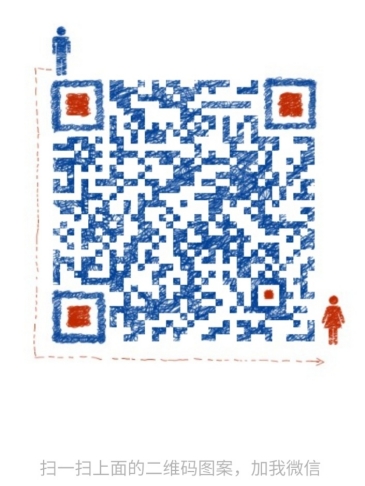
一个人可以走的很快,但一群人才能走的更远!不论你是正从事IT行业的老鸟或是对IT行业感兴趣的新人,都欢迎加入我们的的圈子(技术交流、学习资源、职场吐槽、大厂内推、面试辅导),让我们一起学习成长!
mV0L3FxXzQwOTA3OTc3,size_16,color_FFFFFF,t_70#pic_center)
网上学习资料一大堆,但如果学到的知识不成体系,遇到问题时只是浅尝辄止,不再深入研究,那么很难做到真正的技术提升。
需要这份系统化的资料的朋友,可以添加V获取:vip1024b (备注软件测试)
[外链图片转存中…(img-5T0dQ0eo-1713291427947)]
一个人可以走的很快,但一群人才能走的更远!不论你是正从事IT行业的老鸟或是对IT行业感兴趣的新人,都欢迎加入我们的的圈子(技术交流、学习资源、职场吐槽、大厂内推、面试辅导),让我们一起学习成长!






















 3911
3911











 被折叠的 条评论
为什么被折叠?
被折叠的 条评论
为什么被折叠?








